سؤال
المشكلة: كيفية إصلاح الخطأ "حدث خطأ ما" في Spotify؟
أهلا. لا يمكنني استخدام Spotify لأنني أتلقى رسالة "حدث خطأ ما" عندما أحاول فتحه. ماذا علي أن أفعل؟
إجابة محلولة
Spotify هي واحدة من أكبر مزودي خدمات بث الموسيقى مع أكثر من 406 مليون مستخدم نشط شهريًا ، بما في ذلك 180 مليون مشترك مدفوع ، اعتبارًا من ديسمبر 2021. يقدم الموسيقى الرقمية المسجلة والبودكاست المقيدة بحقوق النشر. على عكس المبيعات الفعلية أو التنزيلات ، والتي تدفع للفنانين سعرًا ثابتًا لكل أغنية أو ألبوم يتم بيعه ، يدفع Spotify الإتاوات بناءً على عدد تدفقات الفنانين كنسبة من إجمالي الأغاني المتدفقة.
لقد غير البث المباشر صناعة الموسيقى إلى الأبد. على الرغم من أن Spotify قد تلقت الكثير من الانتقادات من الفنانين بسبب توزيع الإتاوات بشكل غير عادل ، يبدو أن المستخدمين العاديين يستمتعون بالخدمة. يمكن للأشخاص إنشاء قوائم تشغيل والعثور على موسيقى جديدة بسهولة من قوائم التشغيل المنسقة من Spotify وقوائم التشغيل القائمة على الخوارزميات.
[1]ومع ذلك ، أبلغ بعض المستخدمين عن وجود مشكلة عند محاولة تشغيل تطبيق Spotify. يقول الأشخاص إنهم يتلقون خطأ "حدث خطأ ما" عند فتح تطبيق سطح المكتب أو مشغل الويب أو تطبيق الجوّال. ليس من الواضح ما الذي يمكن أن يسبب الخطأ ولكن يجب إصلاحه بخطوات استكشاف الأخطاء وإصلاحها السهلة التي نقدمها في هذا الدليل. أفاد بعض الأشخاص أن الخطأ ناتج عن مشكلات في الاتصال بالإنترنت ، لذا فإن أول شيء يجب عليك فعله هو التحقق مما إذا كان لديك اتصال موثوق.
قد يكون سبب الخطأ "حدث خطأ ما" في Spotify هو ذاكرة التخزين المؤقت[2] والذي غالبًا ما يكون السبب في العديد من الأعطال. نقترح استخدام أداة صيانة مثل Reimageغسالة ملابس ماك X9 يمكنه مسح ملفات تعريف الارتباط وذاكرة التخزين المؤقت تلقائيًا. يمكن لهذا البرنامج القوي أيضًا إصلاح أخطاء النظام المختلفة ، الموت الزرقاء ،[3] الملفات التالفة ومشكلات التسجيل التي يمكن أن تساعد في الحفاظ على تشغيل النظام بسلاسة.
بخلاف ذلك ، إذا كنت مستعدًا لبدء دليل استكشاف الأخطاء وإصلاحها يدويًا ، فتابع الخطوات أدناه بعناية.
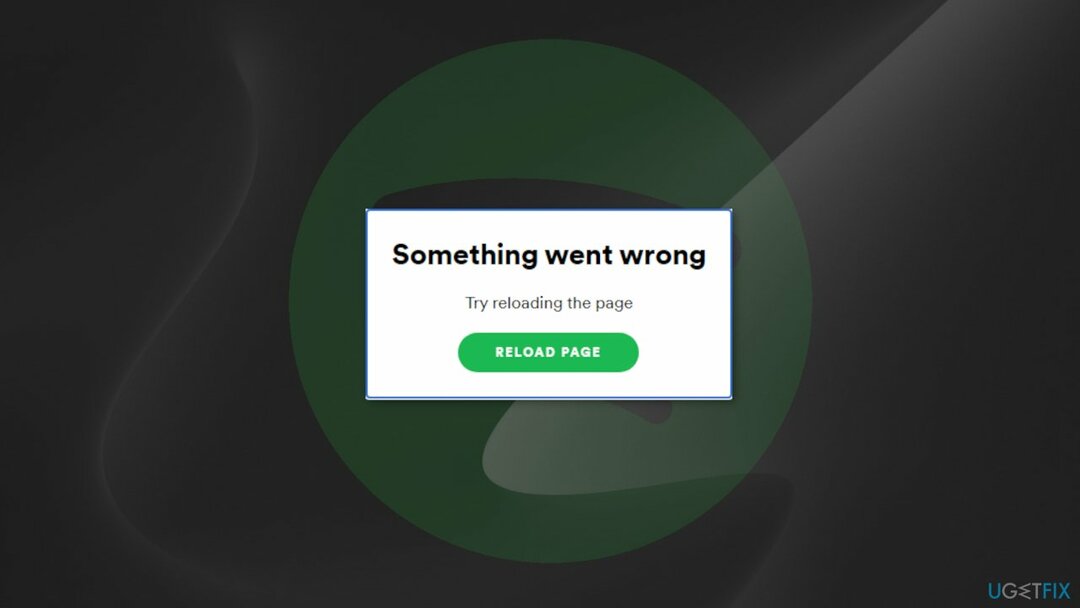
طريقة 1. تسجيل الخروج وتسجيل الدخول
لإصلاح النظام التالف ، يجب عليك شراء الإصدار المرخص من Reimage Reimage.
متحرك:
- مقبض الصفحة الرئيسية
- مقبض إعدادات
- انتقل إلى أسفل
- مقبض تسجيل خروج
- الآن قم بتسجيل الدخول مرة أخرى
مشغل سطح المكتب والويب:
- انقر فوق السهم الموجود في الزاوية العلوية اليمنى
- يختار تسجيل خروج
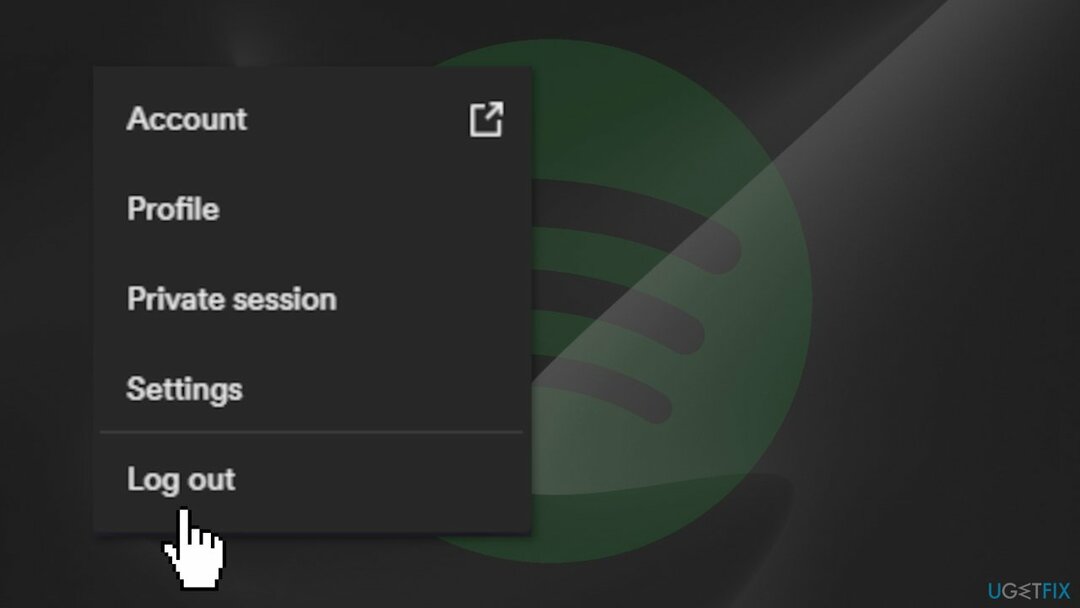
- الآن قم بتسجيل الدخول مرة أخرى
موقع Spotify.com:
- انقر فوق ملف التعريف الخاص بك في الجزء العلوي الأيمن
- يختار تسجيل خروج
- الآن قم بتسجيل الدخول مرة أخرى
الطريقة الثانية. مسح ذاكرة التخزين المؤقت
لإصلاح النظام التالف ، يجب عليك شراء الإصدار المرخص من Reimage Reimage.
ذكري المظهر:
- مقبض الصفحة الرئيسية
- مقبض إعدادات
- مقبض حذف ذاكرة التخزين المؤقت تحت تخزين
iOS:
- مقبض الصفحة الرئيسية
- مقبض إعدادات
- مقبض تخزين
- مقبض حذف ذاكرة التخزين المؤقت
سطح المكتب:
- انقر في الجزء العلوي الأيمن وحدد إعدادات
- انتقل لأسفل إلى موقع التخزين دون اتصال لمعرفة مكان تخزين ذاكرة التخزين المؤقت
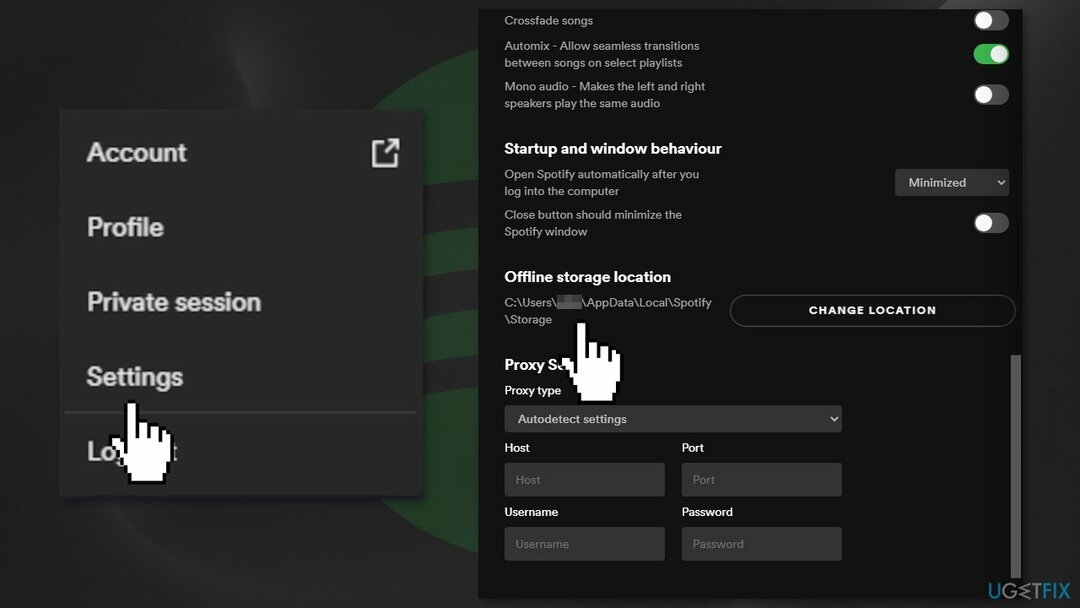
- اذهب إلى هذا المجلد على جهاز الكمبيوتر الخاص بك
- حدد و حذف كل الملفات الموجودة في هذا المجلد
الطريقة الثالثة. قم بتحديث Spotify
لإصلاح النظام التالف ، يجب عليك شراء الإصدار المرخص من Reimage Reimage.
قم بتشغيل التحديثات التلقائية ذكري المظهر:
- افتح ال متجر جوجل بلاى
- بحث سبوتيفي
- اضغط على النقاط الثلاث في أعلى اليمين
- يفحص التحديث التلقائي.
إذا لم يكن هناك خيار للتحديث ، فإن تطبيقك يعمل على أحدث إصدار
iOS:
- اذهب إلى إعدادات
- مقبض iTunes & App Store
- مفتاح كهربائي تطبيقالتحديثات على
سطح المكتب:
عندما يتوفر تحديث ، تظهر نقطة زرقاء بجوار زر القائمة في الزاوية العلوية اليمنى من التطبيق.
- انقر فوق زر السهم أعلى اليمين
- يختار التحديث متاح. اعد البدء الان.
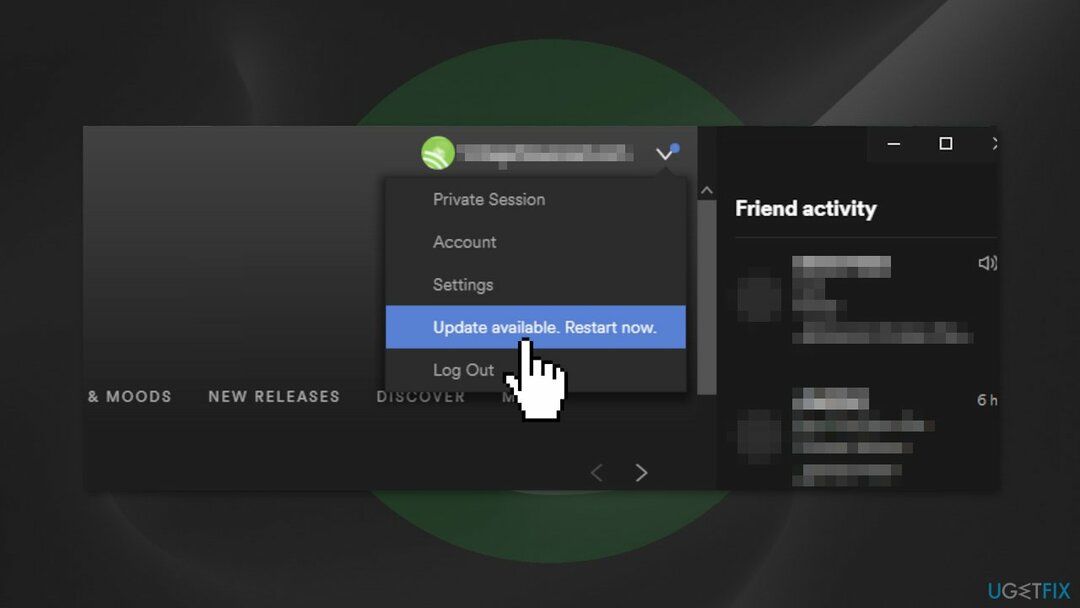
الطريقة الرابعة. تحديث نظام التشغيل
لإصلاح النظام التالف ، يجب عليك شراء الإصدار المرخص من Reimage Reimage.
ذكري المظهر:
- افتح تطبيق "الإعدادات" على هاتفك
- بالقرب من الجزء السفلي ، انقر فوق نظام، ومن بعد تحديث النظام
- سترى حالة التحديث الخاصة بك. اتبع أي خطوات تظهر على الشاشة
شبابيك:
- انقر إعدادات من قائمة البداية الخاصة بك وانقر فوق التحديث والأمان
- يختار ترقية Windows من اللوحة اليسرى وانقر فوق تحقق من وجود تحديثات الزر ، ثم يقوم جهاز الكمبيوتر الخاص بك بالبحث عن أي تحديثات يتم العثور عليها وتنزيلها وتثبيتها
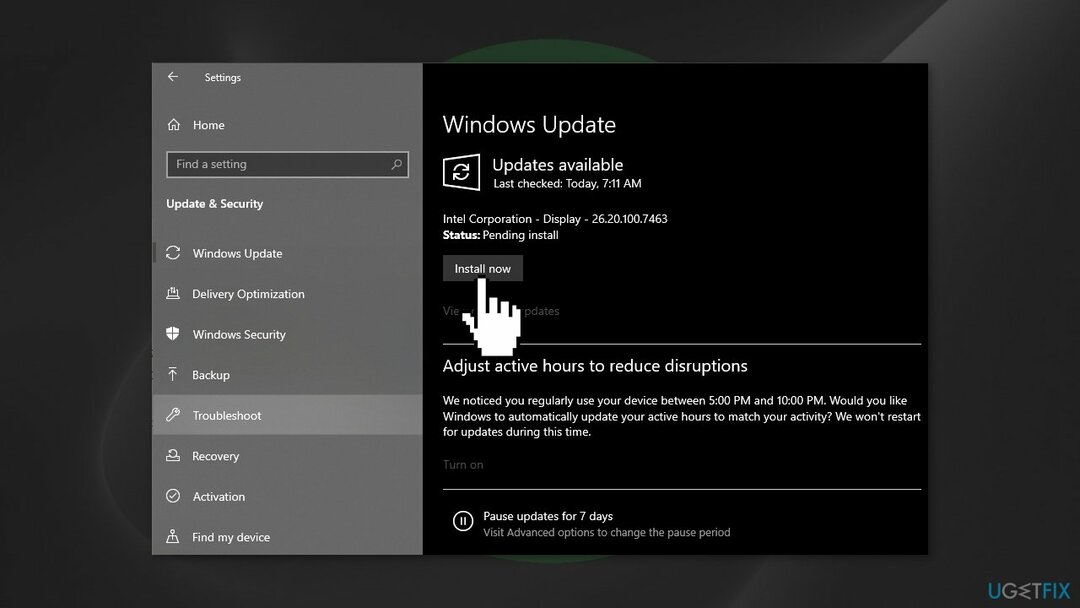
iOS:
- اذهب إلى إعدادات > عام، ثم اضغط على تحديث النظام
- إذا رأيت خيارين متاحين لتحديث البرنامج ، فانقر فوق تثبيت الآن
ماك:
- من قائمة Apple في زاوية الشاشة ، اختر S.تفضيلات ystem
- في نافذة تفضيلات النظام ، انقر فوق تحديث النظام
- انقر تحديث الان أو تحديث الآن
الطريقة الخامسة. أعد تثبيت Spotify
لإصلاح النظام التالف ، يجب عليك شراء الإصدار المرخص من Reimage Reimage.
ذكري المظهر:
- انتقل إلى الهاتف الخاص بك إعدادات
- يختار تطبيقات
- يجد سبوتيفي في قائمة التطبيقات الخاصة بك
- لإعادة التثبيت النظيف ، انقر فوق تخزين، ومن بعد امسح البيانات
- مقبض الغاء التثبيت
- اذهب إلى تطبيقات جوجل وقم بتثبيت تطبيق Spotify
شبابيك:
- يغلق سبوتيفي
- اذهب إلى لوحة التحكم
- انقر التطبيقات والميزات
- يختار سبوتيفي في القائمة وانقر فوق الغاء التثبيت
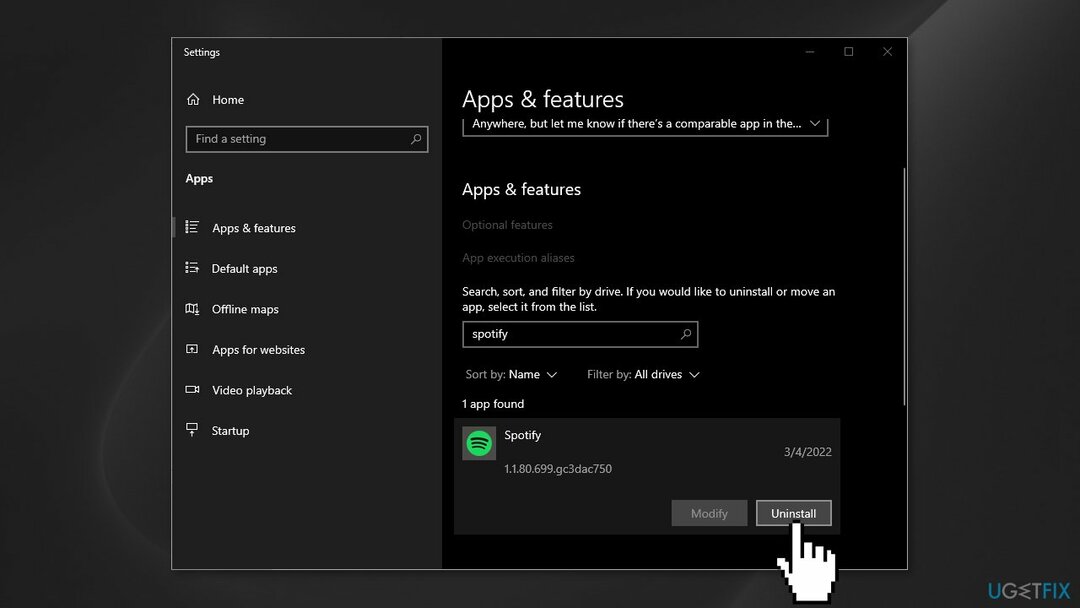
- اتبع الإرشادات التي تظهر على الشاشة
- تحميل وتثبيت Spotify
iOS:
- انقر مع الاستمرار فوق سبوتيفي رمز التطبيق
- مقبض حذف التطبيق، ومن بعد حذف
- اذهب إلى متجر التطبيقات وتثبيت سبوتيفي تطبيق
ماك:
- يترك سبوتيفي
- افتح مكتشف
- انقر اذهب في القائمة بالأعلى ، ثم اضغط باستمرار على خيار / بديل مفتاح وحدد مكتبة
- افتح مخابئ وحذف ملف com.spotify. عميل مجلد
- انقر فوق السهم الخلفي
- افتح دعم التطبيق وحذف ملف سبوتيفي مجلد
- افتح مكتشف
- اذهب إلى التطبيقات في قائمة الشريط الجانبي
- أعثر على سبوتيفي التطبيق واسحبه إلى نفاية
- تحميل وتثبيت Spotify
إصلاحات إضافية قد تساعد في إصلاح الخطأ "حدث خطأ ما" في Spotify:
- أعد تشغيل جهازك
- تعطيل VPN
- تعطيل برامج الأمان التابعة لجهة خارجية
قم بإصلاح أخطائك تلقائيًا
يحاول فريق ugetfix.com بذل قصارى جهده لمساعدة المستخدمين في العثور على أفضل الحلول للقضاء على أخطائهم. إذا كنت لا تريد المعاناة مع تقنيات الإصلاح اليدوي ، فيرجى استخدام البرنامج التلقائي. تم اختبار جميع المنتجات الموصى بها والموافقة عليها من قبل المتخصصين لدينا. الأدوات التي يمكنك استخدامها لإصلاح الخطأ مدرجة أدناه:
عرض
افعلها الآن!
تنزيل Fixسعادة
يضمن
افعلها الآن!
تنزيل Fixسعادة
يضمن
إذا فشلت في إصلاح الخطأ باستخدام Reimage ، فاتصل بفريق الدعم للحصول على المساعدة. من فضلك ، أخبرنا بكل التفاصيل التي تعتقد أنه يجب أن نعرفها عن مشكلتك.
تستخدم عملية الإصلاح الحاصلة على براءة اختراع قاعدة بيانات تضم 25 مليون مكون يمكنها استبدال أي ملف تالف أو مفقود على كمبيوتر المستخدم.
لإصلاح النظام التالف ، يجب عليك شراء الإصدار المرخص من Reimage أداة إزالة البرامج الضارة.

الوصول إلى محتوى الفيديو المقيد جغرافيًا باستخدام VPN
الوصول إلى الإنترنت الخاص هي VPN يمكنها منع مزود خدمة الإنترنت الخاص بك ، و حكومة، والأطراف الثالثة من تتبعك على الإنترنت وتسمح لك بالبقاء مجهول الهوية تمامًا. يوفر البرنامج خوادم مخصصة لأنشطة التورنت والبث المباشر ، مما يضمن الأداء الأمثل وعدم إبطائك. يمكنك أيضًا تجاوز القيود الجغرافية وعرض خدمات مثل Netflix و BBC و Disney + وخدمات البث الشائعة الأخرى دون قيود ، بغض النظر عن مكان وجودك.
لا تدفع لمؤلفي برامج الفدية - استخدم خيارات بديلة لاستعادة البيانات
تعد هجمات البرامج الضارة ، وخاصة برامج الفدية ، أكبر خطر يهدد صورك أو مقاطع الفيديو أو ملفات العمل أو المدرسة. نظرًا لأن مجرمي الإنترنت يستخدمون خوارزمية تشفير قوية لقفل البيانات ، فلم يعد من الممكن استخدامها حتى يتم دفع فدية في عملة البيتكوين. بدلاً من الدفع للمتسللين ، يجب أن تحاول أولاً استخدام بديل التعافي الطرق التي يمكن أن تساعدك على استرداد جزء على الأقل من البيانات المفقودة. خلاف ذلك ، قد تخسر أموالك أيضًا مع الملفات. من أفضل الأدوات التي يمكنها استعادة بعض الملفات المشفرة على الأقل - استعادة البيانات برو.